'>

Εάν χρησιμοποιείτε το λογισμικό LogMeIn Hamachi και πληροίτε το ' Η υπηρεσία Hamachi σταμάτησε Λάθος, έχετε φτάσει στο σωστό μέρος.
Μην ανησυχείτε, δεν είστε μόνοι. Ευτυχώς, συνήθως δεν είναι πολύ δύσκολο να διορθωθεί.
Δοκιμάστε αυτές τις διορθώσεις:
Υπάρχουν 5 διορθώσεις για να δοκιμάσετε. Ίσως να μην χρειάζεται να τα δοκιμάσετε όλα, απλώς κατεβάστε το μέχρι να βρείτε αυτό που σας ταιριάζει.
- Ενεργοποιήστε την υπηρεσία Windows Management Instrumentation (WMI)
- Ρυθμίστε τις παραμέτρους της μηχανής σήμανσης LogMeIn Hamachi
- Ελέγξτε το λογισμικό προστασίας από ιούς
- Επανεγκαταστήστε το LogMeIn Hamachi
- Δημιουργήστε μια εκκίνηση για αυτόματη επανεκκίνηση της υπηρεσίας Hamachi
- Μπόνους: Ενημερώστε τα προγράμματα οδήγησης σας με 2 κλικ
Μέθοδος 1: Ενεργοποίηση της υπηρεσίας οργάνων διαχείρισης των Windows (WMI)
Το LogMeIn Hamachi είναι ένας συγκεκριμένος τύπος εφαρμογής που χρειάζεται τη βοήθεια της υπηρεσίας διαχείρισης οργάνων Windows (WMI) για να λειτουργεί σωστά στο σύστημα των Windows.
Επομένως, εάν το WMI απενεργοποιήθηκε, θα εμφανιστεί το σφάλμα διακοπής της υπηρεσίας Hamachi.
1) Στο πληκτρολόγιό σας, πατήστε το Κλειδί Windows (με το λογότυπο των Windows) + Ρ μαζί για να ανοίξετε το πλαίσιο Εκτέλεση.
2) Τύπος services.msc και κάντε κλικ Εντάξει .
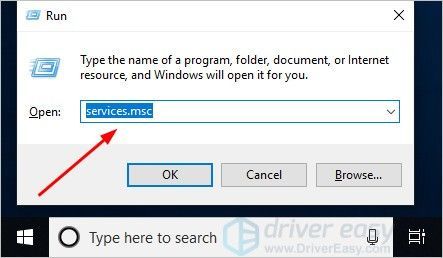
3) Κάντε δεξί κλικ στο Όργανα διαχείρισης Windows και κάντε κλικ Ιδιότητες .
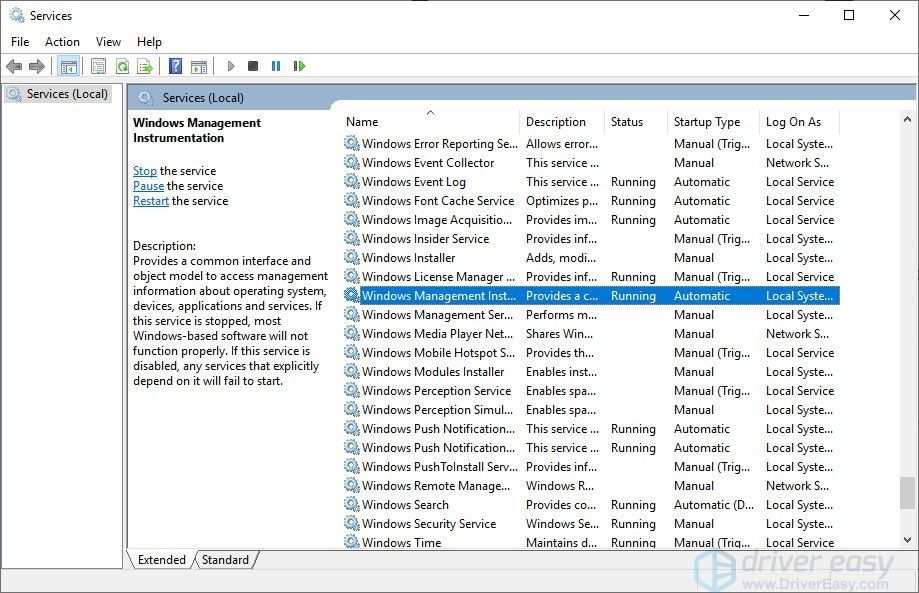
4) Κάντε κλικ στο Αρχή κουμπί για να το ξεκινήσετε εάν δεν εκτελείται και ορίστε τον τύπο εκκίνησης σε Αυτόματο .
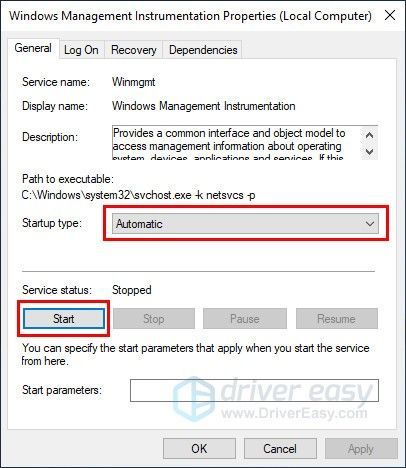
5) Κάντε κλικ στο Ισχύουν > Εντάξει .
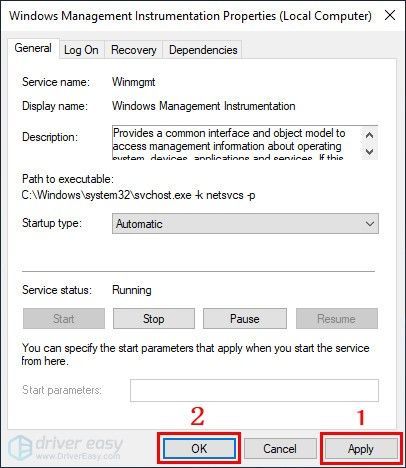
6) Εκτελέστε το Hamachi για να ελέγξετε ότι το πρόβλημα παραμένει εκεί ή όχι.
Μέθοδος 2: Ρυθμίστε τις παραμέτρους του LogMeIn Hamachi Tunneling Engine
1) Στο πληκτρολόγιό σας, πατήστε το Κλειδί Windows (με το λογότυπο των Windows) + Ρ μαζί για να ανοίξετε το πλαίσιο Εκτέλεση.
2) Τύπος services.msc και κάντε κλικ Εντάξει .

3) Κάντε δεξί κλικ στο Μηχανή σήραγγας LogMeIn Hamachi και κάντε κλικ στο Ιδιότητες .
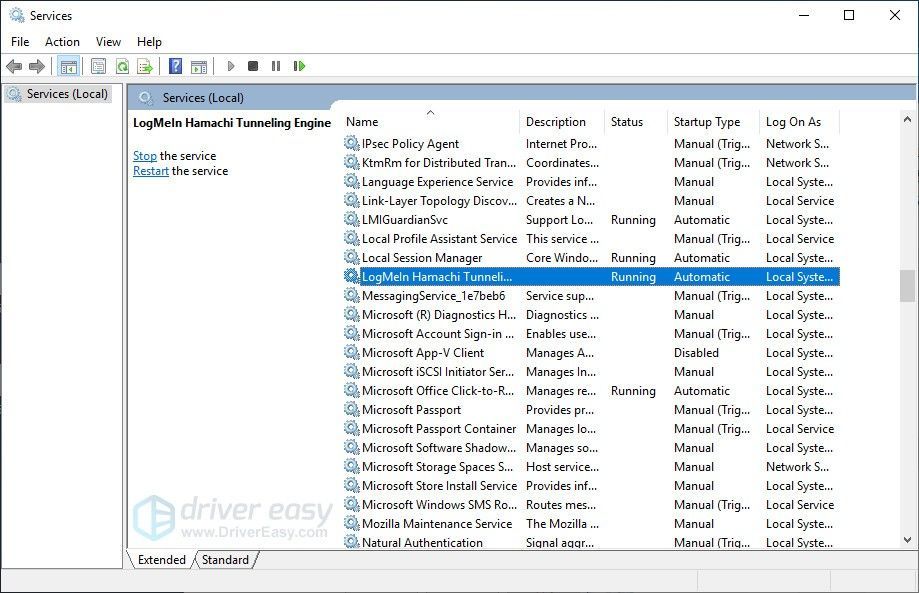
4) Ορίστε τον τύπο εκκίνησης σε Αυτόματο .
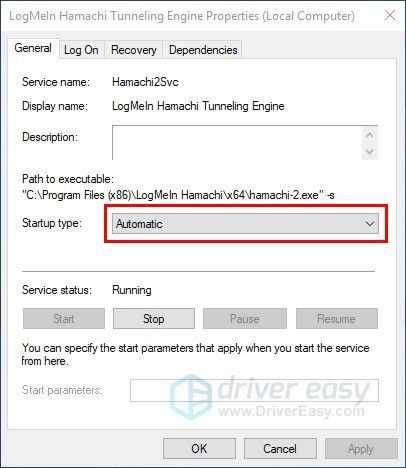
5) Μετακίνηση σε Συνδεθείτε καρτέλα, βεβαιωθείτε Λογαριασμός τοπικού συστήματος και Επιτρέψτε στην υπηρεσία να αλληλεπιδρά με την επιφάνεια εργασίας έχει επιλεγεί το πλαίσιο. Στη συνέχεια κάντε κλικ Εντάξει .
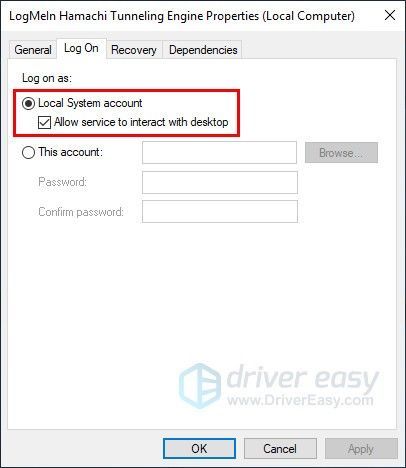
6) Ανοίξτε το Εξερεύνηση αρχείων .
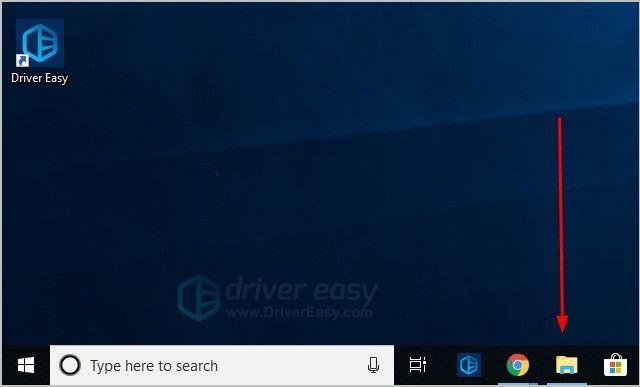
7) Στο πλαίσιο διεύθυνσης, πληκτρολογήστε 'C: Program Files (x86) LogMeIn Hamachi'.
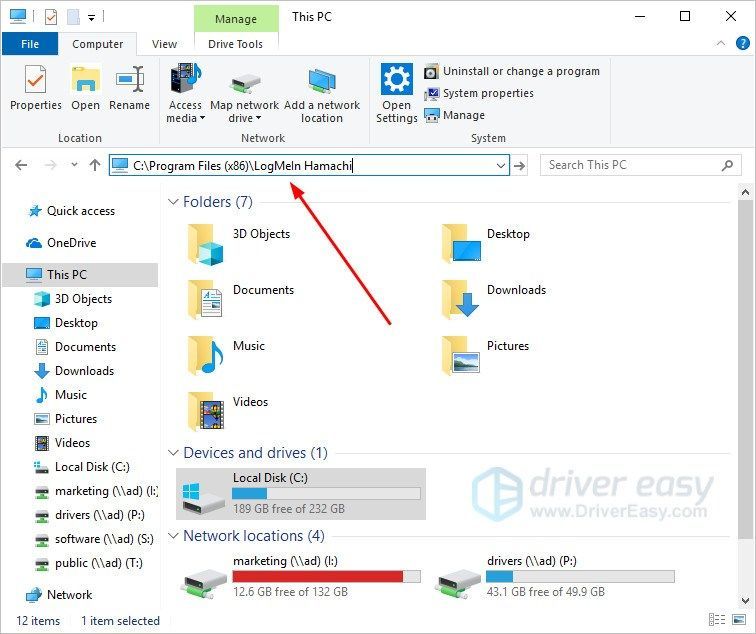
8) Κάντε δεξί κλικ στο hamachi-2-ui.exe και ανοίξτε Ιδιότητες .
9) Κάτω από το Ασφάλεια καρτέλα, βεβαιωθείτε ότι τα δικαιώματα της ομάδας χρηστών έχουν οριστεί σε 'Ανάγνωση και εκτέλεση'. Εάν δεν είναι, μπορείτε να κάνετε κλικ Επεξεργασία για να αλλάξετε δικαιώματα.
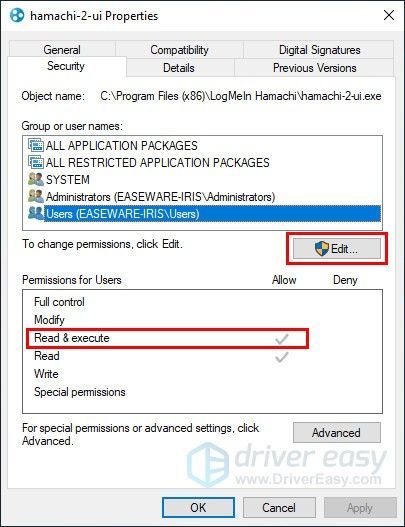
10) Κάντε κλικ Εντάξει για να ολοκληρώσετε τις ρυθμίσεις.
11) Εκτελέστε το Hamachi για να ελέγξετε το πρόβλημα.
Μέθοδος 3: Ελέγξτε το λογισμικό προστασίας από ιούς
Το σφάλμα 'Η υπηρεσία Hamachi σταμάτησε' μπορεί να προκληθεί από το λογισμικό προστασίας από ιούς. Όταν το Hamachi αποκλείστηκε από το λογισμικό προστασίας από ιούς, θα εμφανιστεί το σφάλμα.
Για να το λύσετε, μπορείτε να αλλάξετε τις ρυθμίσεις λογισμικού προστασίας από ιούς για να βεβαιωθείτε ότι δεν θα αποκλειστεί το Hamachi. Εάν δεν ξέρετε πώς να το κάνετε, μπορείτε να συμβουλευτείτε την επίσημη εξυπηρέτηση πελατών του λογισμικού προστασίας από ιούς.
Υπάρχει μια άλλη κατάσταση που το Hamachi δεν αποκλείεται από λογισμικό προστασίας από ιούς. Το Hamachi ενδέχεται να έχει διένεξη με το λογισμικό προστασίας από ιούς. Επομένως, απεγκαταστήστε το λογισμικό προστασίας από ιούς και επανεκκινήστε τον υπολογιστή σας μπορεί να σας βοηθήσει να επιλύσετε το σφάλμα.
Εάν αυτό επιλύσει το πρόβλημα, μπορείτε να εγκαταστήσετε άλλο λογισμικό προστασίας από ιούς. Αλλά αν σας αρέσει το παλιό, επικοινωνήστε με τον προμηθευτή του λογισμικού προστασίας από ιούς και ζητήστε τους συμβουλές.
ΣΠΟΥΔΑΙΟΣ: Να είστε ιδιαίτερα προσεκτικοί στη χρήση του Διαδικτύου μετά την απεγκατάσταση του προγράμματος προστασίας από ιούς.Μέθοδος 4: Επανεγκατάσταση του LogMeIn Hamachi
Το σφάλμα 'Η υπηρεσία Hamachi σταμάτησε' μπορεί να προκληθεί από ακατάλληλη διαμόρφωση κατά την εγκατάσταση του Hamachi.
Μπορείτε να εγκαταστήσετε ξανά το πρόγραμμα για να λύσετε το πρόβλημα.
1) Κάντε κλικ στο κουμπί έναρξης των Windows (εάν αποκρύψετε το πεδίο αναζήτησης), πληκτρολογήστε Πίνακας Ελέγχου στο πλαίσιο αναζήτησης και ανοίξτε το Πίνακας Ελέγχου .
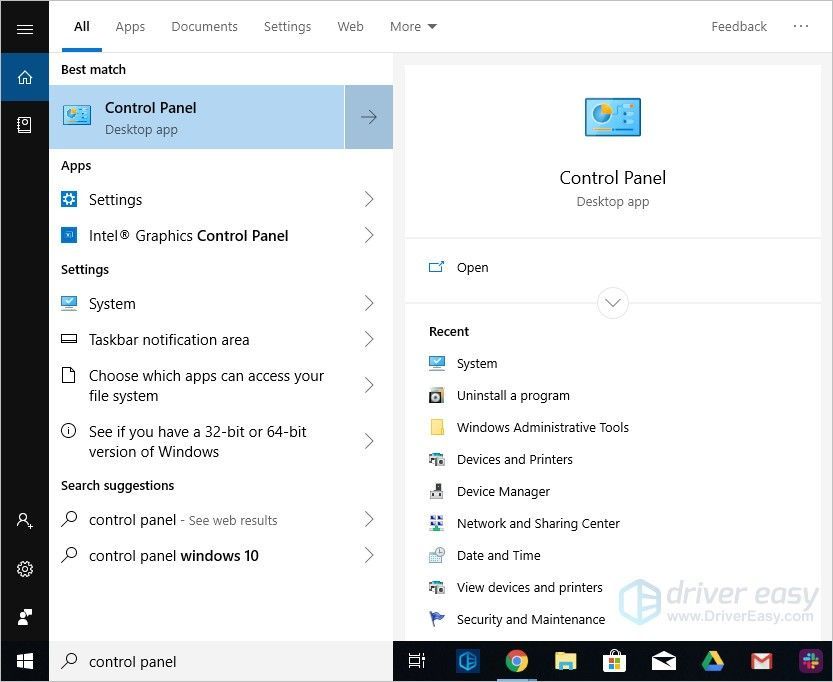
2) Στο ανοιχτό παράθυρο, επιλέξτε για προβολή από Κατάλογος και μετά κάντε κλικ Απεγκαταστήστε ένα πρόγραμμα .
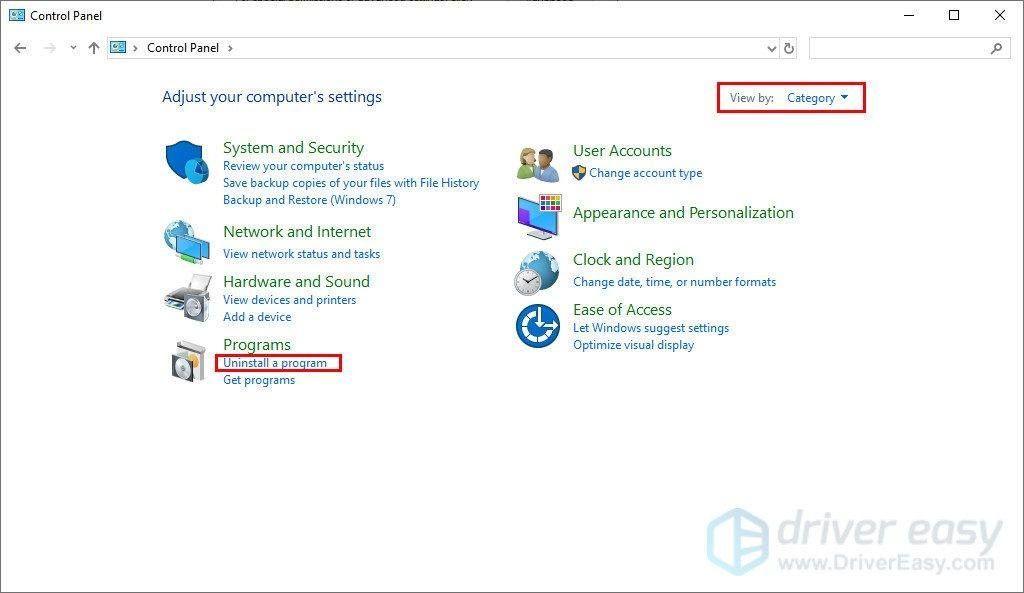
3) Κάντε δεξί κλικ στο LogMeIn Hamachi και κάντε κλικ Κατάργηση εγκατάστασης .
Ακολουθήστε τις οδηγίες στην οθόνη για να ολοκληρώσετε τη διαδικασία.
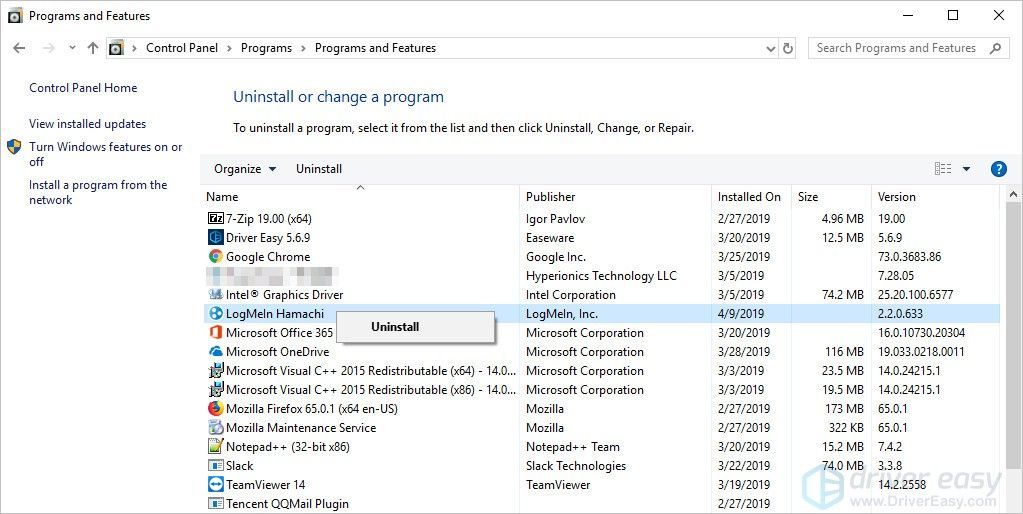
4) Κατεβάστε το πρόγραμμα από την επίσημη ιστοσελίδα της LogMeln Hamachi.
5) Κάντε διπλό κλικ στο πρόγραμμα και ακολουθήστε τις οδηγίες στην οθόνη για να ολοκληρώσετε την εγκατάσταση.
6) Εκτελέστε το Hamachi για να ελέγξετε το πρόβλημα.
Μέθοδος 5: Δημιουργήστε μια εκκίνηση για αυτόματη επανεκκίνηση της υπηρεσίας Hamachi
Αυτή η μέθοδος θα σας οδηγήσει να δημιουργήσετε ένα σενάριο που θα σας βοηθήσει να κάνετε επανεκκίνηση της υπηρεσίας Hamachi αυτόματα.
1) Κάντε κλικ στο κουμπί έναρξης των Windows (εάν αποκρύψετε το πεδίο αναζήτησης), πληκτρολογήστε μπλοκ ΣΗΜΕΙΩΣΕΩΝ στο πλαίσιο αναζήτησης και κάντε κλικ στο Εκτέλεση ως διαχειριστής .
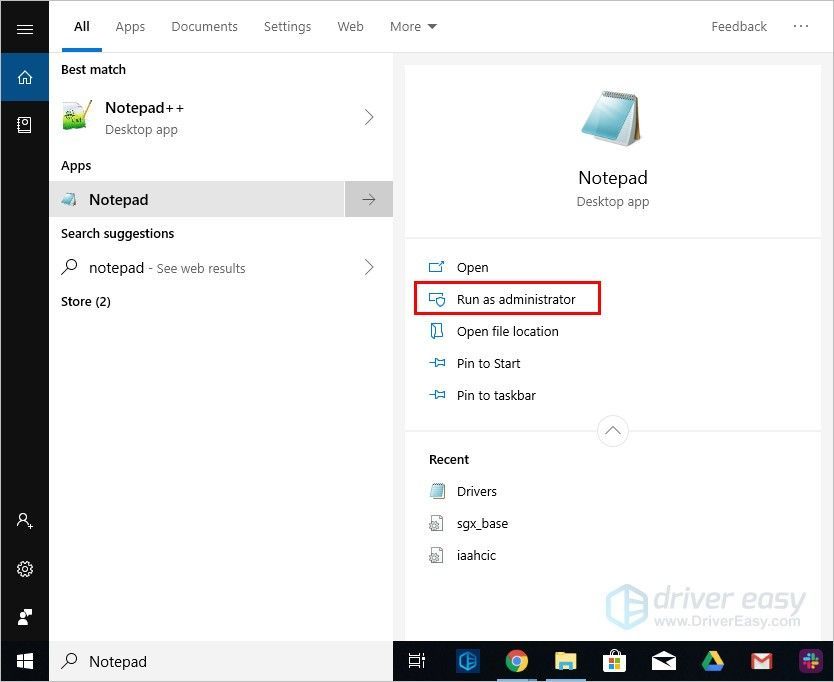
2) Αντιγράψτε και επικολλήστε τις παρακάτω γραμμές στο Σημειωματάριο.
καθαρή στάση Hamachi2SvcΓια να λειτουργήσει, πρέπει να βεβαιωθείτε ότι χρησιμοποιείτε τη σωστή διαδρομή προς το hamachi-2-ui.exe.
καθαρή εκκίνηση Hamachi2Svc
έναρξη 'C: Program Files (x86) LogMeIn Hamachi hamachi-2-ui.exe'
έξοδος
3) Κάντε κλικ Αρχείο και κάντε κλικ Αποθήκευση ως .
4) Τύπος HamachiReload.cmd ως όνομα αρχείου.
Στη συνέχεια, αλλάξτε το Αποθήκευση ως τύπου σε Ολα τα αρχεία .
Επιλέγω C: WindowsSystem32 ως τοποθεσία αποθήκευσης και κάντε κλικ Σώσει .
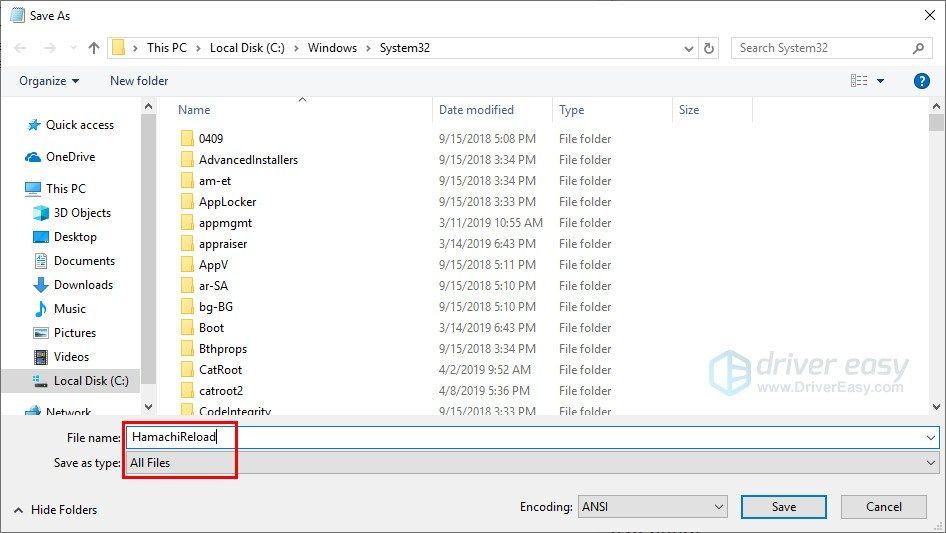
5) Στο πληκτρολόγιό σας, πατήστε το Πλήκτρο Windows (με το λογότυπο των Windows) + Ρ μαζί για να ανοίξετε το πλαίσιο Εκτέλεση.
Τύπος taskchd.msc και κάντε κλικ Εντάξει .
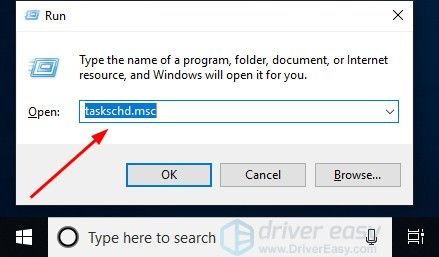
6) Κάντε κλικ Δημιουργία εργασίας κάτω από το μενού Ενέργειες.
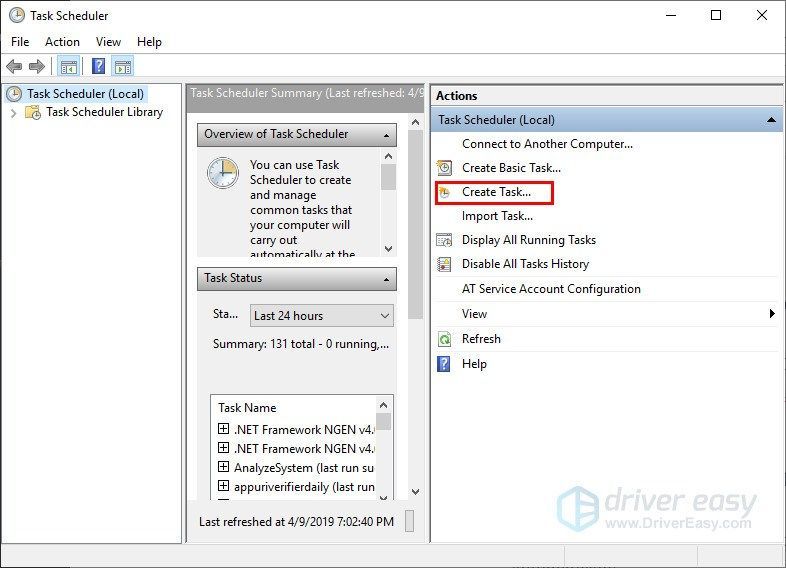
7) Σύμφωνα με το γενικός καρτέλα, ορίστε ένα όνομα για την εργασία.
Στη συνέχεια, μεταβείτε στις Επιλογές ασφαλείας για να το ελέγξετε Εκτελείται μόνο όταν ο χρήστης είναι συνδεδεμένος .
Τρίτον, αλλάξτε το Configure σε Windows 10 . Μετά από αυτό, κάντε κλικ στο Εντάξει .
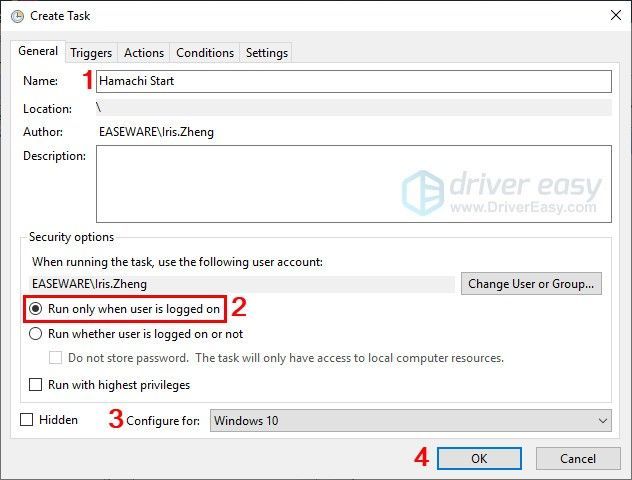
8) Κάντε κλικ στο Ενεργοποιητές και κάντε κλικ στο Νέος… κουμπί.
9) Αλλάξτε το Ξεκινήστε το έργο σε Κατά την εκκίνηση .
Στη συνέχεια, βεβαιωθείτε ότι το Ενεργοποιήθηκε είναι επιλεγμένο το πλαίσιο. Τέλος, κάντε κλικ στο Εντάξει .
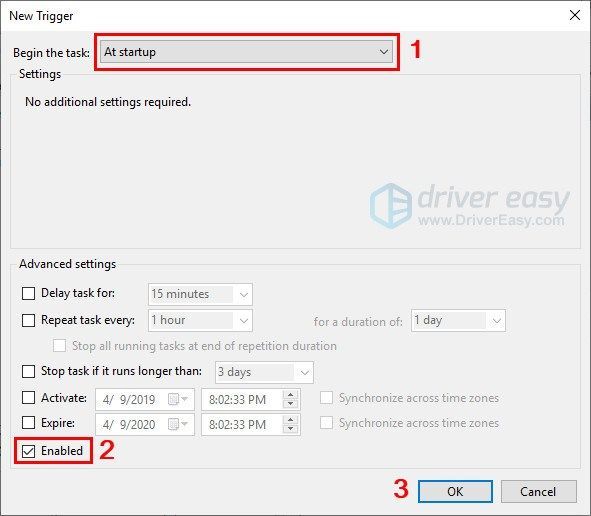
10) Κάντε κλικ στο Ενέργειες και κάντε κλικ στο Νέος… κουμπί.
11) Ρυθμίστε τη δράση σε Ξεκινήστε ένα πρόγραμμα .
Στη συνέχεια, κάντε κλικ στην επιλογή Αναζήτηση και πλοηγηθείτε στο C: Windows System32 , εύρημα HamachiReload.cmd και πατήστε Ανοιξε .
Κάντε κλικ Εντάξει για να αποθηκεύσετε τις αλλαγές.
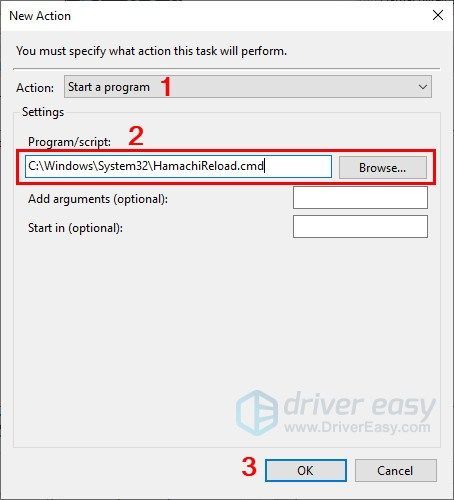
12) Κάντε κλικ στο Συνθήκες καρτέλα και δεν έχετε επιλέξει τα πάντα. Στη συνέχεια κάντε κλικ Εντάξει .
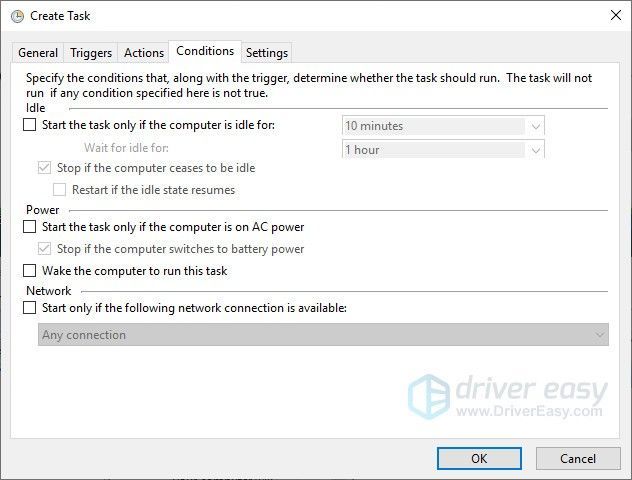
13) Την επόμενη φορά που θα ξεκινήσετε τον υπολογιστή σας, το Hamachi θα επανεκκινήσει αυτόματα την υπηρεσία.
Μπόνους: Ενημερώστε τα προγράμματα οδήγησης σας με 2 κλικ
Για να βελτιώσετε την απόδοση της εργασίας σας VPN, είναι σημαντικό να ενημερώνετε τα προγράμματα οδήγησης προσαρμογέα δικτύου σας.
Υπάρχουν δύο τρόποι με τους οποίους μπορείτε να ενημερώσετε τα προγράμματα οδήγησης προσαρμογέα δικτύου.
Επιλογή 1 - Μη αυτόματα - Θα χρειαστείτε κάποιες δεξιότητες και υπομονή στον υπολογιστή για να ενημερώσετε τα προγράμματα οδήγησης με αυτόν τον τρόπο, επειδή πρέπει να βρείτε ακριβώς το σωστό πρόγραμμα οδήγησης στο διαδίκτυο, να το κατεβάσετε και να το εγκαταστήσετε βήμα προς βήμα.
Ή
Επιλογή 2 - Αυτόματα (Συνιστάται) - Αυτή είναι η πιο γρήγορη και ευκολότερη επιλογή. Όλα γίνονται με μερικά μόνο κλικ του ποντικιού - εύκολο ακόμα κι αν είστε αρχάριος στον υπολογιστή.
Επιλογή 1 - Κατεβάστε και εγκαταστήστε το πρόγραμμα οδήγησης μη αυτόματα
Μπορείτε να κατεβάσετε προγράμματα οδήγησης από τον επίσημο ιστότοπο του κατασκευαστή. Μεταβείτε στον ιστότοπο για να βρείτε το σωστό μοντέλο και επιλέξτε τη συγκεκριμένη γεύση του συστήματος των Windows (Window 10 64-bits κ.λπ.). Στη συνέχεια, κατεβάστε το πρόγραμμα οδήγησης μη αυτόματα.
Επιλογή 2 - Αυτόματη ενημέρωση προγραμμάτων οδήγησης
Εάν δεν έχετε χρόνο, υπομονή ή δεξιότητες υπολογιστή για να ενημερώσετε το πρόγραμμα οδήγησης με μη αυτόματο τρόπο, μπορείτε να το κάνετε αυτόματα με το Driver Easy.
Εύκολο πρόγραμμα οδήγησης θα αναγνωρίσει αυτόματα το σύστημά σας και θα βρει τα σωστά προγράμματα οδήγησης για αυτό. Δεν χρειάζεται να γνωρίζετε ακριβώς ποιο σύστημα λειτουργεί ο υπολογιστής σας, δεν χρειάζεται να διακινδυνεύσετε τη λήψη και την εγκατάσταση λανθασμένου προγράμματος οδήγησης και δεν χρειάζεται να ανησυχείτε για να κάνετε λάθος κατά την εγκατάσταση.
Μπορείτε να ενημερώσετε αυτόματα τα προγράμματα οδήγησης είτε με το ΔΩΡΕΑΝ είτε με το Pro έκδοση του οδηγού Easy. Αλλά με το Pro έκδοση χρειάζονται μόνο 2 κλικ (και λαμβάνετε πλήρη υποστήριξη και εγγύηση επιστροφής χρημάτων 30 ημερών):
1) Κατεβάστε και εγκαταστήστε το Driver Easy.
2) Εκτελέστε το πρόγραμμα οδήγησης Easy και κάντε κλικ στο Σάρωση τώρα κουμπί. Στη συνέχεια, το Driver Easy θα σαρώσει τον υπολογιστή σας και θα εντοπίσει τυχόν προβλήματα με τα προγράμματα οδήγησης. 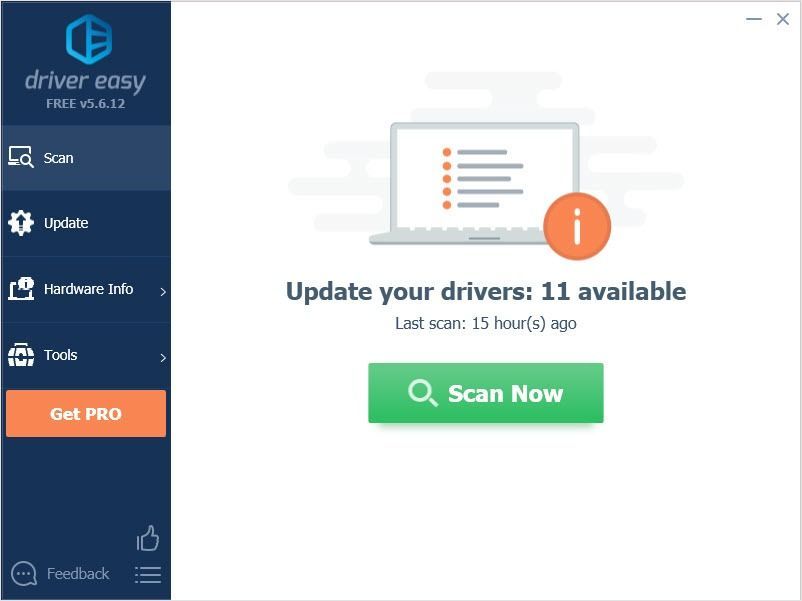
3) Κάντε κλικ στο Εκσυγχρονίζω κουμπί δίπλα στο επισημασμένο πρόγραμμα οδήγησης για αυτόματη λήψη της σωστής έκδοσης αυτού του προγράμματος οδήγησης και, στη συνέχεια, μπορείτε να το εγκαταστήσετε χειροκίνητα (μπορείτε να το κάνετε με τη ΔΩΡΕΑΝ έκδοση).
Ή κάντε κλικ Ενημέρωση όλων για αυτόματη λήψη και εγκατάσταση της σωστής έκδοσης του όλα τα προγράμματα οδήγησης που λείπουν ή δεν είναι ενημερωμένα στο σύστημά σας. (Αυτό απαιτεί το Pro έκδοση που συνοδεύεται από πλήρη υποστήριξη και εγγύηση επιστροφής χρημάτων 30 ημερών. Θα σας ζητηθεί να κάνετε αναβάθμιση όταν κάνετε κλικ στην Ενημέρωση όλων.) 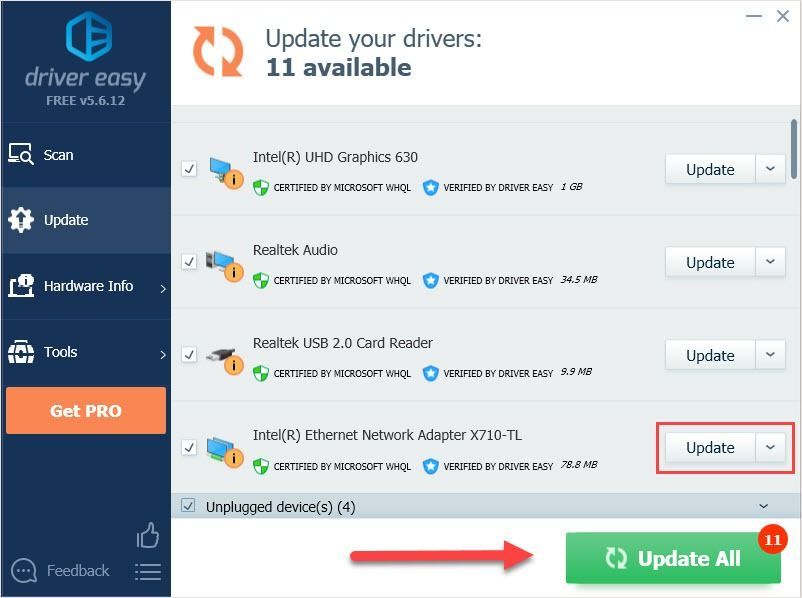
Ευχαριστώ για την ανάγνωση. Ελπίζω ότι αυτό το άρθρο ανταποκρίνεται στις ανάγκες σας. Και μπορείτε να αφήσετε σχόλια παρακάτω.



![[ΕΠΙΛΥΘΗΚΕ] Το MSI Mystic Light δεν λειτουργεί σε Windows](https://letmeknow.ch/img/knowledge-base/A4/solved-msi-mystic-light-not-working-on-windows-1.jpg)


